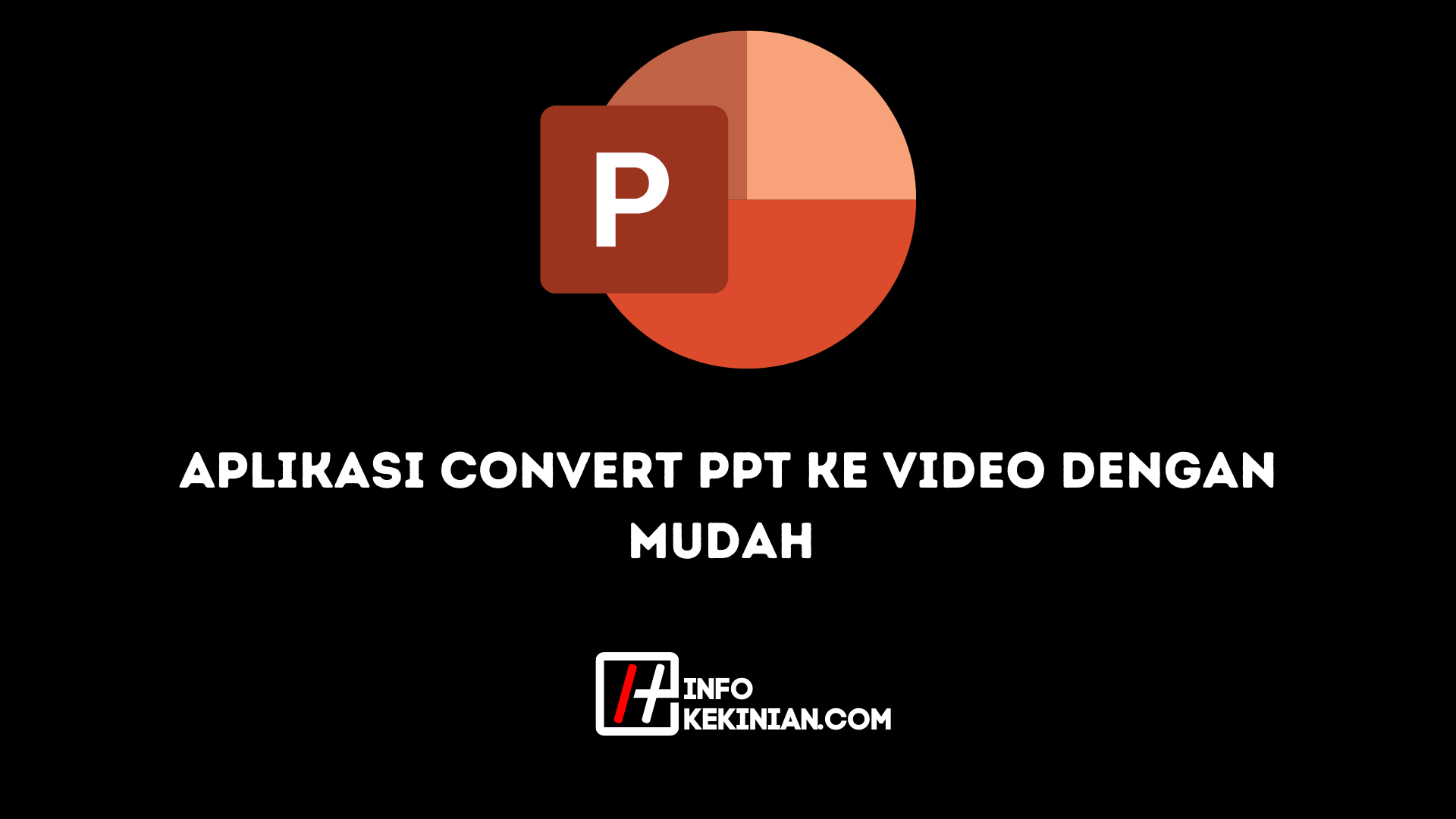Temukan cara memperkecil ukuran foto di laptop kamu dengan langkah-langkah sederhana dan efektif. Mengelola ukuran foto di laptop bisa menjadi tugas yang diperlukan, terutama jika kamu ingin menghemat ruang penyimpanan atau membagikan gambar secara efisien.
Dalam artikel ini, infokekinian akan membahas cara-cara memperkecil ukuran foto di laptop menggunakan langkah-langkah yang sederhana dan alat bantu yang tersedia.

Mengapa Pengurangan Ukuran Gambar di Laptop Sangatlah Penting
Berikut adalah beberapa alasan mengapa pengurangan ukuran gambar di laptop dianggap penting:
1. Hemat Ruang Penyimpanan
Gambar dengan ukuran file yang besar dapat memakan banyak ruang penyimpanan pada laptop. Dengan mengurangi ukurannya, kamu dapat menghemat ruang penyimpanan yang berharga, memungkinkan penyimpanan lebih banyak file dan data lainnya.
2. Percepatan Transfer dan Unduhan
Ukuran file yang lebih kecil mempermudahkan proses transfer dan unduhan gambar. Ini bermanfaat saat mengirim gambar melalui email, membagikannya melalui pesan teks, atau mengunggahnya ke platform online. Proses ini menjadi lebih cepat dan efisien.
3. Optimasi Performa Website
Jika gambar digunakan untuk keperluan website atau blog, mengurangi ukuran file membantu mengoptimalkan performa halaman. Website yang memuat lebih cepat cenderung memberikan pengalaman pengguna yang lebih baik dan dapat meningkatkan peringkat SEO.
4. Mengurangi Konsumsi Bandwidth
Gambar dengan ukuran file yang besar dapat mengonsumsi banyak bandwidth saat diunduh atau diakses melalui internet. Dengan meresize gambar, kamu dapat mengurangi konsumsi bandwidth, yang bermanfaat terutama jika kamu memiliki batasan bandwidth atau sedang berada dalam koneksi internet yang lambat.
5. Mempermudah Berbagi Media Sosial

Media sosial sering memiliki batasan ukuran file untuk gambar yang diunggah. Dengan meresize gambar, kamu dapat lebih mudah membagikannya melalui platform seperti Instagram, Twitter, atau Facebook tanpa kehilangan kualitas secara signifikan.
Cara Memperkecil Ukuran Foto di Laptop
Berikut adalah beberapa cara memperkecil ukuran foto di laptop yang dapat kamu gunakan:
1.Menggunakan Alat Bawaan Sistem Operasi
Sebagian besar sistem operasi, seperti Windows dan MacOS, dilengkapi dengan aplikasi bawaan yang memungkinkan kamu untuk mengubah ukuran foto tanpa perlu menginstal perangkat lunak tambahan. Cukup ikuti langkah-langkah berikut:
- Buka foto yang ingin kamu ubah ukurannya menggunakan aplikasi foto bawaan.
- Cari opsi”Resize”atau”Rescale” di menu editing.
- Tentukan dimensi baru yang diinginkan untuk gambar kamu.
- Simpan perubahan setelah selesai.
2. Menggunakan Perangkat Lunak Editing Foto
Ada banyak perangkat lunak editing foto yang dapat kamu gunakan untuk memperkecil ukuran foto di laptop. Adobe Photoshop, GIMP, dan Paint.NET adalah beberapa contohnya. Berikut langkah-langkah umumnya:
- Buka foto dengan perangkat lunak editing foto pilihan kamu.
- Temukan opsi”Resize”atau”Image Size”di menu.
- Atur dimensi baru untuk gambar kamu.
- Simpan gambar dengan ukuran yang sudah diubah.
3. Menggunakan Tool Online
Ada berbagai situs web dan layanan online yang memungkinkan kamu untuk memperkecil ukuran foto tanpa perlu mengunduh atau menginstal perangkat lunak. Berikut langkah-langkahnya sederhana:
- Kunjungi situs web resmi alat online yang kamu pilih.
- Unggah foto yang ingin kamu ubah ukurannya.
- Tentukan dimensi baru atau pilih opsi preset yang disediakan.
- Unduh gambar yang telah diubah ke laptop kamu.
4. Menggunakan Aplikasi Mobile Terhubung
Beberapa aplikasi mobile memungkinkan kamu untuk memperkecil ukuran foto secara langsung dari perangkat kamu. kamu dapat menggunakan aplikasi ini untuk mengirim foto dari ponsel ke laptop dengan ukuran yang lebih kecil. Langkah-langkahnya mungkin berbeda tergantung pada aplikasi yang kamu gunakan.
5. Menggunakan Extension Browser
Beberapa extension browser juga menyediakan fitur untuk memperkecil ukuran foto secara langsung saat kamu browsing. Kamu dapat mencari extension yang sesuai dengan browser yang kamu gunakan dan mengikuti petunjuk yang diberikan.
6. Menggunakan Perintah di Command Line (Windows/Mac/Linux)
Bagi pengguna yang lebih mahir dengan command line, kamu dapat menggunakan perintah di terminal atau command prompt untuk memperkecil ukuran foto. Perintah-perintah ini bervariasi tergantung pada sistem operasi yang kamu gunakan.
Tips dan Trik Efektif untuk Memperkecil Ukuran Foto di Laptop

Berikut ini adalah beberapa tips yang dapat membantu kamu melakukan tugas ini dengan lebih efektif:
1. Pilih Metode yang Tepat
Sdebelum kamu mulai, pertimbangkan metode mana yang paling sesuai dengan kebutuhan kamu. Apakah kamu ingin opsi yang cepat dan sederhana dengan alat bawaan, atau apakah kamu lebih suka mengambil kendali penuh dengan menggunakan perangkat lunak khusu?
2. Gunakan Alat Bawaan dengan Bijak
Jika kamu memilih untuk menggunakan alat bawaan pada laptop, pastikan untuk memahami fungsinya dengan baik. Biasanya, kamu dapat menemukan opsi untuk meresize gambar di aplikasi pengelola foto atau melalui fitur pengeditan gambar bawaan.
3. Cek Kualitas Hasil Akhir
Selalu periksa kualitas gambar setelah proses pengubahan ukuran selesai. Pastikan bahwa gambar tetap terlihat jelas dan tidak mengalami penurunan kualitas yang signifikan. Jika perlu, atur pengaturan untuk mempertahankan resolusi gambar.
4. Perhatikan Format File
Format file gambar juga memainkan peran penting dalam file akhir. Pilih format yang sesuai dengan kebutuhan kamu. JPEG umumnya memiliki ukuran file yang lebih kecil, sementara PNG dapat mempertahankan kualitas gambar yang lebih tinggi.
5. Backup Gambar Asli
Sebelum melakukan perubahan ukuran, pastikan untuk membuat salinan cadangan dari gambar asli. Ini akan melindungi data kamu jika terjadi kesalahan atau jika kamu ingin kembali ke versi asli gambar.
Kesimpulan
Cara memperkecil ukuran foto di laptop bukanlah tugas yang sulit jika kamu mengetahui langkah-langkah yang tepat. Dengan mengikuti panduan ini dan menggunakan berbagai metode yang tersedia, kamu dapat dengan mudah mengurangi ukuran foto-foto kamu tanpa mengorbankan kualitas. Semoga panduan ini bermanfaat bagi kamu dalam mengelola dan berbagi koleksi foto kamu secara efisien!
 InfoKekinian.Com Portal Informasi Teknologi Kekinian
InfoKekinian.Com Portal Informasi Teknologi Kekinian